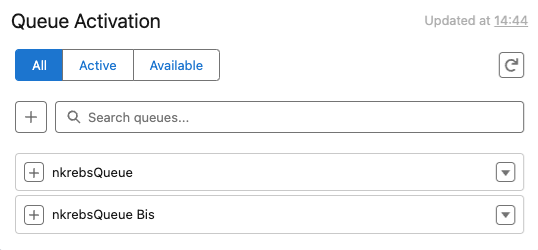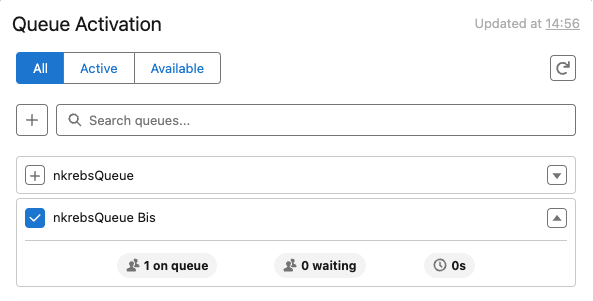Configurar el componente Genesys Cloud CX Queue Activation and Stats
- Instale el paquete CX Cloud, Voice for Salesforce Service Cloud
Los administradores pueden añadir la activación de colas como un componente independiente a un centro de contacto en Salesforce Service Cloud Voice. El componente de activación de colas muestra al agente la lista de colas a las que pertenece y le permite activar o desactivar una cola. Al seleccionar la cola, el agente puede ver las estadísticas relacionadas con esa cola, como el número de agentes en la cola, el número de interacciones en espera en la cola y el tiempo de espera estimado para que responda un agente.
El componente Genesys Cloud CX Queue Activation and Stats está disponible al instalar el paquete CX Cloud, Voice for Salesforce Service Cloud. El componente ofrece una forma alternativa de activar las colas en comparación con Genesys Cloud CX Utility y también permite a los agentes ver la lista de colas fácilmente.
Para obtener más información sobre la activación de colas en Genesys Cloud CX Utility, consulte Activar colas en Genesys Cloud CX Utility.
Configurar y añadir el componente
En Salesforce, añada la activación de colas y las estadísticas como un componente personalizado a una página Lightning y, a continuación, añada la página como un elemento de navegación de la aplicación a la aplicación Lightning de su centro de contacto. Para obtener más información sobre cómo añadir la función a una página de registro de llamadas de voz existente, consulte Crear y configurar la página de registro de llamadas de voz para agentes.
Para obtener más información, consulte Crear y configurar páginas de registro de Lightning Experience y Activar páginas de registro de Lightning Experience en la documentación de Salesforce.
Cómo funciona
Los administradores añaden agentes a colas específicas. Los agentes inician sesión en la aplicación Lightning del centro de contacto y pueden ver la lista de colas de las que son miembros desde el componente de activación de colas y estadísticas.
El componente de activación de colas muestra las tres pestañas siguientes:
- Todas - Todas las colas a las que pertenece.
- Activas - Las colas que se seleccionan para recibir las interacciones al entrar en cola.
- Disponible - Las colas de las que no recibe interacciones cuando entra en cola.
Puede realizar las siguientes tareas de gestión de colas desde el componente:
- Para buscar una cola, escriba el nombre de la cola en el cuadro Buscar colas.
- Para activar o desactivar una cola, seleccione la casilla situada junto al nombre de la cola. Un icono
 junto al nombre de la cola indica que ésta está activada.
junto al nombre de la cola indica que ésta está activada.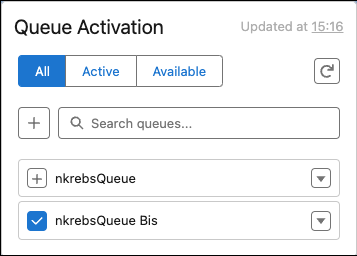
- Para seleccionar o deseleccionar colas de forma masiva, marque la casilla situada junto a la casilla Buscar colas.
- Para ver las estadísticas de una cola, haga clic en para expandir la cola. Las estadísticas de cola muestran la siguiente información:
- Número de agentes en la cola.
- Número de interacciones en espera en la cola.
- El tiempo de espera estimado para que responda un agente.